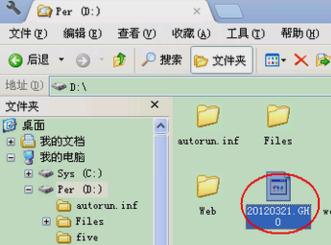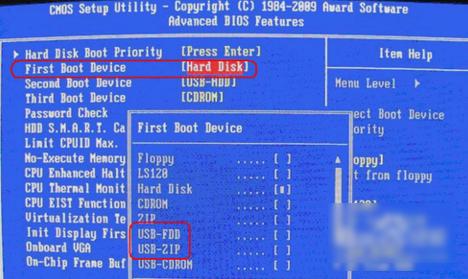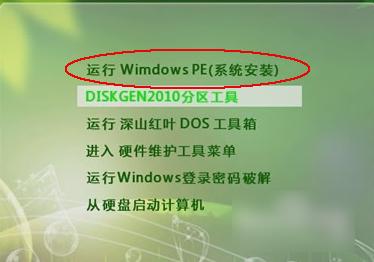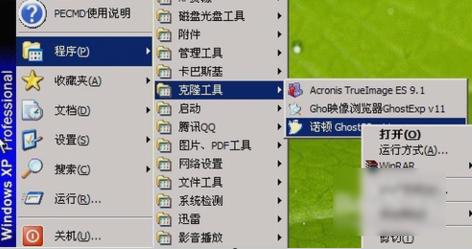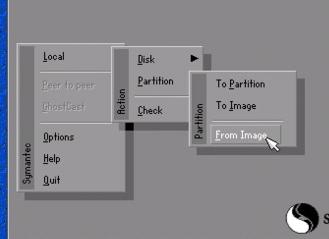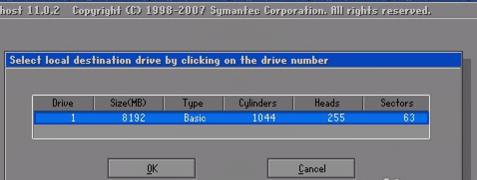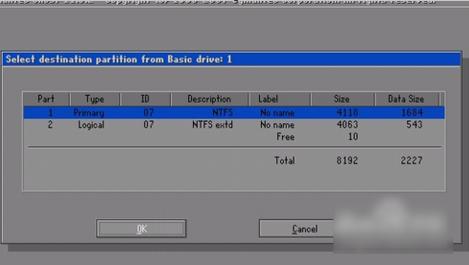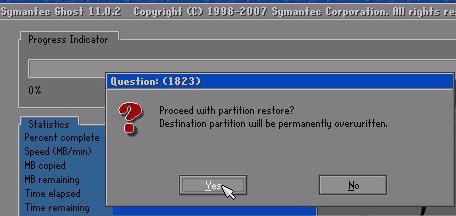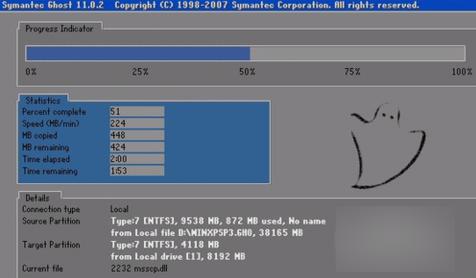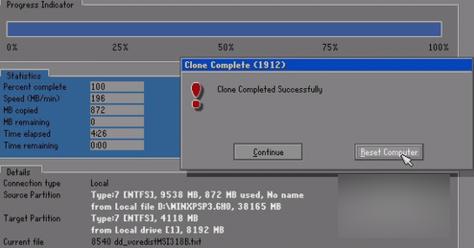推薦系統(tǒng)下載分類: 最新Windows10系統(tǒng)下載 最新Windows7系統(tǒng)下載 xp系統(tǒng)下載 電腦公司W(wǎng)indows7 64位裝機(jī)萬能版下載
U盤裝系統(tǒng),圖文詳細(xì)說明怎么用U盤重裝系統(tǒng)(安裝系統(tǒng))
發(fā)布時(shí)間:2021-05-09 文章來源:xp下載站 瀏覽:
|
U盤的稱呼最早來源于朗科科技生產(chǎn)的一種新型存儲(chǔ)設(shè)備,名曰“優(yōu)盤”,使用USB接口進(jìn)行連接。U盤連接到電腦的USB接口后,U盤的資料可與電腦交換。而之后生產(chǎn)的類似技術(shù)的設(shè)備由于朗科已進(jìn)行專利注冊(cè),而不能再稱之為“優(yōu)盤”,而改稱“U盤”。后來,U盤這個(gè)稱呼因其簡單易記而因而廣為人知,是移動(dòng)存儲(chǔ)設(shè)備之一。現(xiàn)在市面上出現(xiàn)了許多支持多種端口的U盤,即三通U盤(USB電腦端口、iOS蘋果接口、安卓接口)。 小伙伴們,小編今天來教你們一個(gè)很好用的技能,那就是用U盤重裝系統(tǒng)。小伙伴們,你們?cè)诼犕曛笥袥]有內(nèi)心一動(dòng)?如果有的話,那就和小編一起去看看怎么用U盤重裝系統(tǒng)把。 小編之前是完全不知道怎么用U盤重裝系統(tǒng)的,后來某天突然間需要對(duì)電腦進(jìn)行系統(tǒng)的重裝,然后就去了解了一下相關(guān)的步驟。那么接下來小編就將用U盤重裝系統(tǒng)的操作方法告訴你們。 首先,需要將系統(tǒng)的GHO或備份的GHO文件放到電腦或U盤中,然后,制作一個(gè)可以啟動(dòng)電腦的U盤。(方法小編在這兒就不想說了哈)
裝系統(tǒng)示例1
U盤重裝系統(tǒng)示例2 然后,有了系統(tǒng)文件GHO和可啟動(dòng)電腦的U盤,然后再設(shè)置電腦從U盤啟動(dòng)。按DEL進(jìn)入BIOS,將里面的“First Boot Device”選擇為“USB-ZIP”。
U盤示例3 接著,將U盤插入電腦,由于已經(jīng)設(shè)置從U盤啟動(dòng),所以開機(jī)會(huì)自動(dòng)從U盤啟動(dòng)。進(jìn)入U(xiǎn)盤界面,選擇第一個(gè)Windows PE即可進(jìn)入U(xiǎn)盤PE系統(tǒng)。
U盤示例4 進(jìn)入U(xiǎn)盤PE系統(tǒng)后,啟動(dòng)GHOST程序。然后再選擇“Local”,再選擇“Paritition”,再選擇“From Image”。
重裝系統(tǒng)示例5
裝系統(tǒng)示例6 然后,按鍵盤上的Tab跳格鍵找到GHO文件,再選擇“Open”。
裝系統(tǒng)示例7 接著,在接下來的窗口中選擇要安裝系統(tǒng)的硬盤。
U盤重裝系統(tǒng)示例8 隨后就是選擇要安裝系統(tǒng)的分區(qū)了,選好后按“OK”鍵繼續(xù)下一步。
U盤重裝系統(tǒng)示例9 下一步,會(huì)彈出詢問是否要還原到這個(gè)分區(qū)的確認(rèn)對(duì)話框,選擇“Yes”即可。
裝系統(tǒng)示例10 等好了之后,下面開始正式的安裝系統(tǒng)了,有詳細(xì)的進(jìn)度條顯示。
裝系統(tǒng)示例11 最后,進(jìn)度條進(jìn)行到100%時(shí),安裝結(jié)束,會(huì)彈出一完成的對(duì)話框,選擇“Reset Computer”重啟電腦即可完成一切操作。
裝系統(tǒng)示例12 U盤有USB接口,是USB設(shè)備。如果操作系統(tǒng)是WindowsXP/Vista/Win7/Linux/PrayayaQ3或是蘋果系統(tǒng)的話,將U盤直接插到機(jī)箱前面板或后面的USB接口上,系統(tǒng)就會(huì)自動(dòng)識(shí)別。 |